Preparar um aplicativo Win32 para upload
Antes de adicionar um aplicativo Win32 ao Microsoft Intune, você deve preparar o aplicativo usando a Ferramenta de Preparação de Conteúdo do Microsoft Win32.
Pré-requisitos
Para usar o gerenciamento de aplicativos Win32, verifique se você atende aos seguintes critérios:
- Use o Windows 10 versão 1607 ou posterior (versões Enterprise, Pro e Education).
- Os dispositivos têm de estar registados ou associados ao ID do Microsoft Entra e inscritos automaticamente. A extensão de gestão do Intune suporta dispositivos registados no Microsoft Entra, associados ao Microsoft Entra, associados a um domínio híbrido e políticas de grupo inscritas.
Observação
Para o cenário de inscrição de políticas de grupo, o utilizador utiliza a conta de utilizador local para associar o Microsoft Entra ao respetivo dispositivo Windows 10. O utilizador tem de iniciar sessão no dispositivo com a respetiva conta de utilizador do Microsoft Entra e inscrever-se no Intune. A extensão de gestão do Intune é instalada automaticamente quando um script do PowerShell ou uma aplicação Win32, aplicações da Microsoft Store, Definições de políticas de conformidade personalizadas ou Remediações proativas são atribuídas ao utilizador ou dispositivo.
- O tamanho da aplicação windows está limitado a 30 GB por aplicação.
Converter o conteúdo do aplicativo Win32
Utilize a Ferramenta de Preparação de Conteúdos do Microsoft Win32 para pré-processar aplicações clássicas do Windows (Win32). A ferramenta converte arquivos de instalação de aplicativo no formato .intunewin. Ela também detecta alguns dos recursos que o Intune exige para determinar o estado de instalação do aplicativo. Depois de utilizar esta ferramenta na pasta do instalador de aplicações, poderá criar uma aplicação Win32 no centro de administração do Microsoft Intune.
Importante
A Ferramenta de Preparação de Conteúdo do Microsoft Win32 compacta todos os arquivos e as subpastas quando cria o arquivo .intunewin. Lembre-se de manter a Ferramenta de Preparação de Conteúdo do Microsoft Win32 separada das pastas e dos arquivos do instalador para não incluir a ferramenta nem outros arquivos e pastas desnecessários no arquivo .intunewin.
Baixe a Ferramenta de Preparação de Conteúdo do Microsoft Win32 no GitHub como um arquivo .zip. O arquivo compactado contém uma pasta chamada Microsoft-Win32-Content-Prep-Tool-master. A pasta contém a ferramenta de preparação, a licença, um arquivo Leiame e as notas sobre a versão.
Fluxo do processo para criação de um arquivo .intunewin
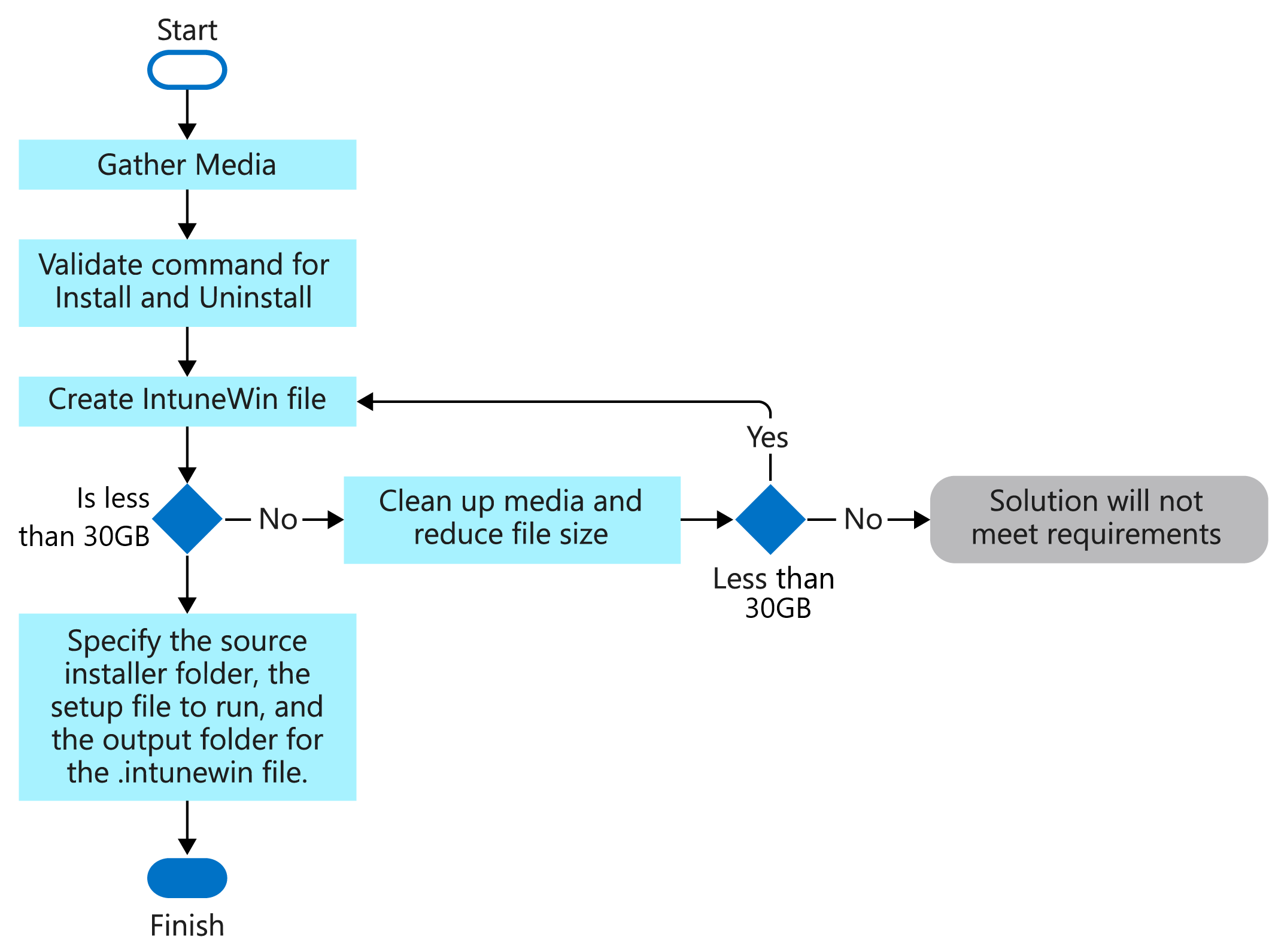
Executar a Ferramenta de Preparação de Conteúdo do Microsoft Win32
Se você executar IntuneWinAppUtil.exe na janela de comando sem parâmetros, a ferramenta orientará você passo a passo na inserção dos parâmetros necessários. Se preferir, adicione os parâmetros ao comando com base nos parâmetros de linha de comando disponíveis a seguir.
Parâmetros de linha de comando disponíveis
| Parâmetro da linha de comandos | Descrição |
|---|---|
-h |
Ajuda |
-c <setup_folder> |
Pasta para todos os arquivos de instalação. Todos os arquivos dessa pasta serão compactados em um arquivo .intunewin. |
-s <setup_file> |
Arquivo de instalação (como setup.exe ou setup.msi). |
-o <output_folder> |
Pasta de saída para o arquivo .intunewin separado. |
-q |
Modo silencioso. |
Comandos de exemplo
| Exemplo de comando | Descrição |
|---|---|
IntuneWinAppUtil -h |
Este comando mostra as informações de utilização da ferramenta. |
IntuneWinAppUtil -c c:\testapp\v1.0 -s c:\testapp\v1.0\setup.exe -o c:\testappoutput\v1.0 -q |
Este comando gera o ficheiro .intunewin a partir da pasta de origem especificada e do ficheiro de configuração. Para o ficheiro de configuração MSI, esta ferramenta obtém as informações necessárias para o Intune. Se -q for especificado, o comando é executado no modo silencioso. Se o ficheiro de saída já existir, será substituído. Além disso, se a pasta de saída não existir, é criada automaticamente. |
Ao gerar um arquivo .intunewin, coloque os arquivos que precisam ser referenciados em uma subpasta da pasta de instalação. Em seguida, use um caminho relativo para referenciar o arquivo específico de que você precisa. Por exemplo:
Pasta de origem de configuração:c:\testapp\v1.0
Ficheiro de licença:c:\testapp\v1.0\licenses\license.txt
Consulte o arquivo license. txt usando o caminho relativo licenses\license.txt.